- Vastaanota automaattisesti valinnaiset päivitykset (mukaan lukien CFR: t). Valitse tämä vaihtoehto laitteille, jotka saavat uusimmat valinnaiset ei-tietoturvapäivitykset, mukaan lukien asteittaiset ominaisuuksien käyttöönotot. Ominaisuuspäivitystarjontaan ei ole tehty muutoksia.
- Vastaanota valinnaiset päivitykset automaattisesti. Valitse tämä vaihtoehto, jos laitteet saavat vain uusimmat valinnaiset ei-tietoturvapäivitykset. He eivät saa automaattisesti asteittaisia ominaisuuksia. Ominaisuuspäivitystarjontaan ei ole tehty muutoksia.
- Käyttäjät voivat valita, mitä valinnaisia päivityksiä he saavat. Valitse tämä vaihtoehto, jos haluat antaa käyttäjien määrittää omat valintansa valinnaisille ei-tietoturvapäivityksille. Ominaisuuspäivitystarjontaan ei ole tehty muutoksia.
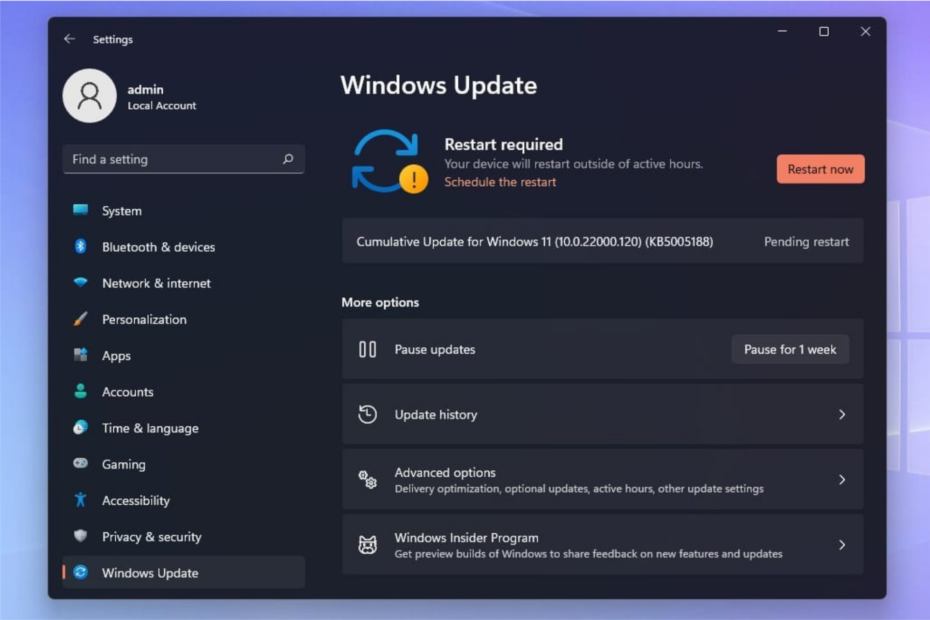
Microsoft on äskettäin keskeyttänyt Windows 10 -kehitystyönsä aikoen tuoda lippulaivansa esigeneratiivisen keinotekoisen älykkään alustan Copilotin vanhenevaan käyttöjärjestelmään.
Sen lisäksi, että Copilot on siirretty takaisin Windows 10:een, kahdeksan vuotta vanha käyttöjärjestelmä saa myös Windows 11:n automaattisen käyttöönoton
Valinnainen päivityskäytäntöominaisuus.Mikä on Windowsin valinnainen päivityskäytäntö?
Windowsin valinnaiset päivitykset ovat päivityksiä, joita järjestelmänvalvojat voivat hallinnoida osana säännöllistä laitehuoltoa, joka voi sisältää sekä tietoturvakorjauksia että muita kuin suojauskorjauksia.
Valinnaiset päivitykset julkaistaan yleensä kuukausittain, ja ne sisältävät tietoturvakorjauksia, jotka auttavat suojaamaan asiakaslaitteita mukaan lukien kumulatiiviset aiemmin julkaistut korjaustiedostot, jotka estävät käyttöjärjestelmän pirstoutumista ja auttavat viime kädessä luotettavan käyttäjän kokea.
Monille meistä alan toimijoista Microsoftin kuukausittaisia päivityksiä kutsutaan Patch Tuesdayksi, ja yritys kuvailee kokemusta seuraavasti: "…tietoturvapäivitysjulkaisumme ovat kumulatiivisia. Toisin sanoen ne sisältävät sekä uusia että aiemmin julkaistuja tietoturvakorjauksia sekä ei-turvallista sisältöä, joka esiteltiin edellisen kuukauden valinnaisessa ei-turvallisessa esikatselujulkaisussa (katso alla). Nämä päivitykset auttavat pitämään Windows-laitteet turvallisina ja yhteensopivina ottamalla käyttöön vakauskorjauksia ja korjaamalla tietoturva-aukkoja."
Vaikka Windows 10 on jo kokenut omat korjauspäivityspäivitysikkunansa, järjestelmänvalvojat saavat nyt mahdollisuuden "ohjata erityyppisten valinnaisten päivitysten ajoitusta ja ominaisuutta".
Valinnaiset päivityskäytäntöominaisuudet
Uuden valinnaisen päivityksen käytännön yksityiskohtainen hallinta sisältää:
- Vastaanota automaattisesti valinnaiset päivitykset (mukaan lukien CFR: t). Valitse tämä vaihtoehto laitteille, jotka saavat uusimmat valinnaiset ei-tietoturvapäivitykset, mukaan lukien asteittaiset ominaisuuksien käyttöönotot. Ominaisuuspäivitystarjontaan ei ole tehty muutoksia.
- Vastaanota valinnaiset päivitykset automaattisesti. Valitse tämä vaihtoehto, jos laitteet saavat vain uusimmat valinnaiset ei-tietoturvapäivitykset. He eivät saa automaattisesti asteittaisia ominaisuuksia. Ominaisuuspäivitystarjontaan ei ole tehty muutoksia.
- Käyttäjät voivat valita, mitä valinnaisia päivityksiä he saavat. Valitse tämä vaihtoehto, jos haluat antaa käyttäjien määrittää omat valintansa valinnaisille ei-tietoturvapäivityksille. Ominaisuuspäivitystarjontaan ei ole tehty muutoksia.
Microsoft huomauttaa, että kaikki valinnaiset laatupäivitykset noudattavat määrityksen laatupäivityskäytäntöjäsi, vaikka ne sisältävät lykkäyksiä. Yrityksen järjestelmänvalvojat voivat määrittää valinnaisen päivityksen käytännön ryhmäkäytäntöobjektiksi (GPO) tai määrityspalveluntarjoajaksi (CSP).
Vaikka käytäntö on tarkoitettu järjestelmänvalvojien valvottavaksi, myös työntekijät voivat hallita sitä, jos se on käytössä. Kun käyttäjät ovat käytettävissä, he voivat valita kahdella tavalla, mitä valinnaista sisältöä he haluavat päivittää.
- Mene asetukset > Päivitys ja suojaus > Windows päivitys > Näytä valinnaiset päivitykset. Valitse hankittavien valinnaisten ei-tietoturvapäivitysten tyyppi.
- Mene asetukset > Päivitys ja suojaus > Windows päivitys. Ota kytkin käyttöön Hanki uusimmat päivitykset heti, kun ne ovat saatavilla. Huomautus: Tämä vaatii laitteen uudelleenkäynnistyksen.
Kaikilla ei ole pääsyä, kun ne ovat käytössä, ja käyttäjillä, jotka eivät ole valinneet pääsyä IT-ammattilaisensa, ei ole mitään tekemistä. Käyttäjät, jotka eivät ole mukana käytäntömuutoksessa, eivät huomaa muutoksia, mutta he saavat säännöllisesti ajoitettuja ei-tietoturvapäivityksiä.
Microsoft aloitti Windows 10:n valinnaisten päivityskäytäntöjen julkaisemisen aiemmin tällä viikolla yritystileille.


